Ini cukup menonjol pada salah satu iterasi Windows 10 yang lebih lama, karena pembaruan membawa kesalahan ikon berkedip kepada pengguna. Tambalan di masa mendatang tampaknya telah menyelesaikannya, tetapi tampaknya beberapa pengguna masih merasa terganggu dengan kesalahan yang terjadi.
Laporan pengguna menyatakan bahwa mereka tidak dapat melakukan apa pun pada PC mereka segera setelah ikon desktop mulai berkedip pada Windows 10. Dengan mengingat hal itu, berikut adalah beberapa solusi yang kami sarankan berikut untuk mengejar resolusi.
Bagaimana cara memperbaiki ikon desktop yang berkedip pada Windows 10
- Jalankan SFC dan DISM
- Periksa driver GPU
- Ubah wallpaper
- Edit registri
Solusi 1 - Jalankan SFC dan DISM
Pertama, restart PC Anda. Jika itu tidak membantu, buka Task Manager dan bunuh Explorer.exe. Mulai lagi dan cari perubahan. Jika ikon desktop Anda masih berkedip, lanjutkan dengan pemecahan masalah.
Ikon desktop yang berkedip mungkin terlihat seperti gangguan kecil, tetapi alasannya tidak selalu bisa diabaikan. Yaitu, ini mungkin mengarah ke sistem semacam korupsi. Untuk memeriksa kemungkinan korupsi dan menyelesaikannya, Anda perlu SFC dan DISM.
Ini adalah alat bawaan yang dijalankan melalui Command Prompt yang ditinggikan dan, sementara System File Checker (SFC) biasanya cukup untuk menangani sebagian besar masalah, kami sarankan menjalankan DISM juga.
Berikut cara melakukannya:
- Di bilah Pencarian Windows, ketik cmd .
- Klik kanan Command Prompt dan jalankan sebagai administrator.
- Di baris perintah, ketik perintah berikut dan tekan Enter:
- sfc / scannow
- Setelah selesai, di jendela yang sama, ketikkan perintah berikut dan tekan Enter setelah masing-masing:
- DISM / online / Cleanup-Image / ScanHealth
- DISM / Online / Cleanup-Image / RestoreHealth
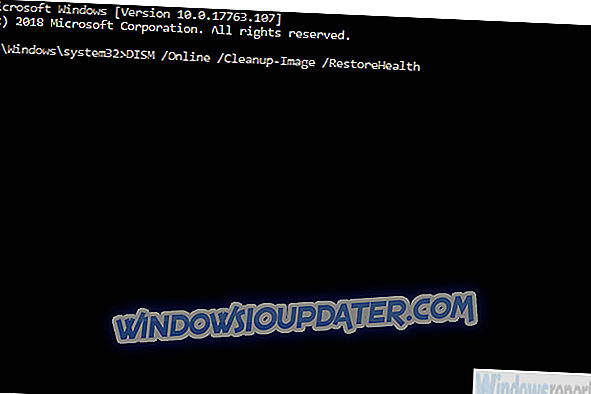
- Reboot PC Anda ketika semuanya berakhir.
Solusi 2 - Periksa driver GPU
Alasan lain yang memungkinkan untuk memasang ikon desktop adalah, antara lain, dukungan perangkat lunak yang tidak berfungsi untuk adaptor display Anda. Driver generik yang dikelola melalui Pemutakhiran Windows, sebagian besar, tidak paling cocok. Yang perlu Anda lakukan adalah mendapatkan driver yang tepat yang disediakan oleh OEM GPU. Ini mudah ditemukan bahkan jika Anda memiliki GPU lawas.
Ikuti salah satu tautan ini untuk menemukan dan mengunduh driver yang tepat dan perangkat lunak terkait untuk GPU Anda:
- NVidia
- AMD / ATI
- Intel
Nyalakan kembali PC Anda setelah instalasi dan cari perubahan. Semoga, ikon desktop tidak akan terus berkedip.
Solusi 3 - Ubah wallpaper
Beberapa pengguna menyelesaikan masalah dengan cara sederhana. Mereka menggunakan wallpaper lain untuk latar belakang desktop atau mengubah format yang sekarang. Format JPG tampaknya menyebabkan beberapa masalah dengan desktop, jadi pengguna mengubah nama gambar menjadi format JPEG dan mengatasinya.
Anda dapat dengan mudah mengubah latar belakang desktop dengan mengklik kanan pada gambar dan memilih "Set as desktop background" dari menu kontekstual.
Solusi 4 - Edit registri
Terakhir, jika tidak ada langkah sebelumnya yang membantu Anda, kami dapat mencoba dengan pendekatan yang lebih kompleks. Ini dilakukan dengan mengakses Editor Registri dan mengganti pengeditan beberapa input. Perlu diketahui bahwa campur tangan dengan registri dapat menyebabkan banyak masalah dan sama sekali tidak disarankan dilakukan sebelum membuat titik pemulihan sistem dan membuat cadangan registri Anda.
Inilah yang perlu Anda lakukan:
- Buka Peninjau Suntingan Registri dari bilah Pencarian Windows.
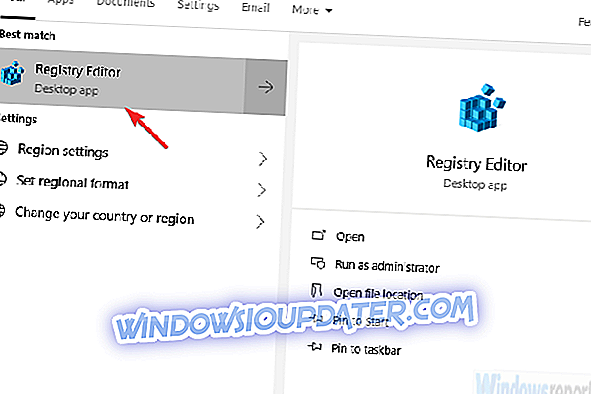
- Cadangkan status registri Anda saat ini.
- Arahkan ke ComputerHKEY_CURRENT_USERControl PanelDesktop .
- Edit nilai untuk nilai-nilai berikut dengan cara ini:
- Nilai ForegroundFlashCount ke 1 .
- Nilai ForgroundLockTimeout ke 0 .
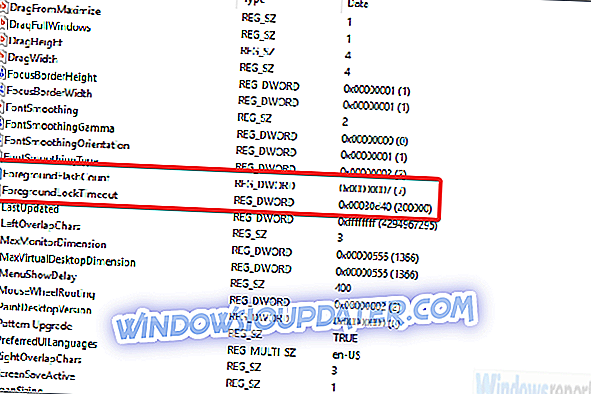
- Simpan perubahan dan cari peningkatan.
- Buka Peninjau Suntingan Registri dari bilah Pencarian Windows.
Dengan itu, kita bisa menyimpulkan artikel ini. Jika Anda memiliki pertanyaan atau saran tambahan, bantu kami dan poskan di bagian komentar di bawah.


